Bagaimana cara mengosongkan ruang disk di komputer saya?
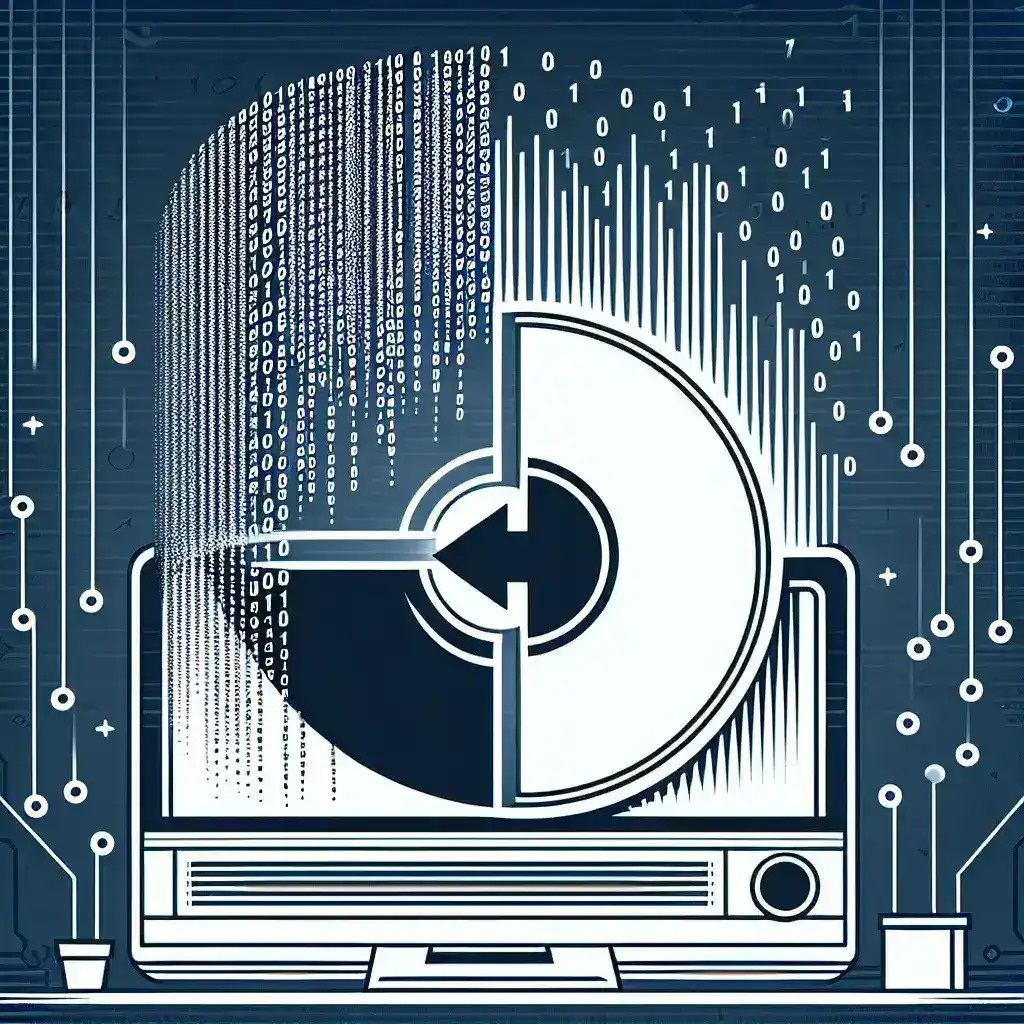
Bagaimana cara mengosongkan ruang disk di komputer saya?
Seiring waktu, komputer kita bisa penuh dengan berbagai file dan program yang tidak lagi kita butuhkan. Mengosongkan ruang disk bisa membantu meningkatkan kinerja komputer dan memastikan bahwa kita memiliki cukup ruang untuk file dan aplikasi penting. Artikel ini akan membahas langkah-langkah yang dapat Anda ambil untuk mengosongkan ruang disk di komputer Anda.
1. Menghapus File Sampah
Salah satu cara termudah untuk mengosongkan ruang disk adalah dengan menghapus file sampah. File sampah meliputi file sementara, file di Recycle Bin, dan file cache dari internet.
Langkah-langkah Menghapus File Sampah:
- Buka File Explorer: Navigasi ke komputer Anda dan klik kanan pada drive yang ingin Anda bersihkan. Pilih ‘Properties’ dari menu yang muncul.
- Disk Cleanup: Pada tab ‘General’, klik ‘Disk Cleanup’.
- Pilih File untuk Dihapus: Daftar file yang dapat dihapus akan muncul. Centang kotak di samping jenis file yang ingin Anda hapus, lalu klik ‘OK’.
- Konfirmasi Penghapusan: Klik ‘Delete Files’ untuk mengonfirmasi.
2. Menghapus Aplikasi yang Tidak Diperlukan
Banyak kali kita menginstal aplikasi yang jarang atau tidak pernah kita gunakan. Menghapus aplikasi ini bisa mengosongkan ruang yang cukup signifikan.
Langkah-langkah Menghapus Aplikasi:
- Buka Settings: Pergi ke ‘Settings’ dan klik ‘Apps’.
- Pilih Aplikasi: Cari aplikasi yang tidak Anda butuhkan lagi, klik di atasnya, dan pilih ‘Uninstall’.
- Ikuti Instruksi: Ikuti petunjuk yang muncul untuk menyelesaikan proses penghapusan.
3. Memindahkan File ke Penyimpanan Eksternal atau Cloud
Memindahkan file besar seperti video, foto, dan dokumen penting ke penyimpanan eksternal atau penyimpanan cloud juga bisa membebaskan ruang disk.
Langkah-langkah Memindahkan File:
- Hubungkan Penyimpanan Eksternal: Sambungkan drive USB atau hard drive eksternal ke komputer Anda.
- Pindahkan File: Buka File Explorer, pilih file yang ingin dipindahkan, dan seret mereka ke drive eksternal atau folder cloud (seperti Google Drive atau Dropbox).
4. Menggunakan Tools Pihak Ketiga
Beberapa tools pihak ketiga dapat membantu Anda mengidentifikasi dan menghapus file sampah serta aplikasi yang tidak diperlukan.
| Tool | Fitur Utama |
|---|---|
| CCleaner | Menghapus file sementara, cache, dan riwayat browser |
| WinDirStat | Memvisualisasikan penggunaan ruang disk dan membantu menemukan file besar |
| TreeSize | Melihat ukuran folder dan file untuk mengidentifikasi file besar |
5. Mengompresi File
Jika ada file yang tidak ingin Anda hapus tetapi jarang Anda gunakan, Anda bisa mengkompresnya untuk mengurangi ukuran mereka.
Langkah-langkah Mengompresi File:
- Pilih File: Pilih file atau folder yang ingin Anda kompres.
- Klik Kanan: Klik kanan dan pilih ‘Send to > Compressed (zipped) folder’.
- File Zip: Sebuah file zip baru akan dibuat yang berisi file terkompresi Anda.
6. Membersihkan File Duplikat
File duplikat bisa menghabiskan banyak ruang tanpa kita sadari. Menggunakan tools untuk mendeteksi dan menghapus file duplikat bisa sangat bermanfaat.
Langkah-langkah Membersihkan File Duplikat:
- Unduh dan Instal Tool: Ada berbagai tool seperti Duplicate Cleaner atau CloneSpy yang bisa Anda gunakan.
- Pindai Sistem Anda: Jalankan tool ini dan pindai sistem Anda untuk menemukan file duplikat.
- Hapus File Duplikat: Pilih file yang ingin Anda hapus dan konfirmasikan penghapusan.
7. Membersihkan Download Folder
Download folder sering penuh dengan file instalasi aplikasi, gambar, dan dokumen lain yang sudah tidak diperlukan.
Langkah-langkah Membersihkan Download Folder:
- Buka Download Folder: Buka folder ‘Downloads’ di File Explorer.
- Pilih dan Hapus File: Pilih file yang tidak Anda butuhkan lagi dan hapus mereka.
8. Menggunakan Fungsi Hibernasi dengan Bijak
File hibernasi bisa mengambil banyak ruang disk. Jika Anda jarang menggunakan mode hibernasi, mempertimbangkan untuk mematikan fungsi ini bisa membantu.
Langkah-langkah Mematikan Hibernasi:
- Buka Command Prompt: Klik kanan pada ‘Start’ dan pilih ‘Command Prompt (Admin)’.
- Masukkan Perintah: Ketik ‘powercfg -h off’ dan tekan ‘Enter’.
Kesimpulan
Mengosongkan ruang disk di komputer Anda adalah tugas yang penting untuk memastikan kinerja optimal dan mencegah masalah ruang penyimpanan. Dengan langkah-langkah dan alat yang tepat, Anda bisa dengan mudah membebaskan banyak ruang disk dan menjaga komputer Anda dalam kondisi prima.
